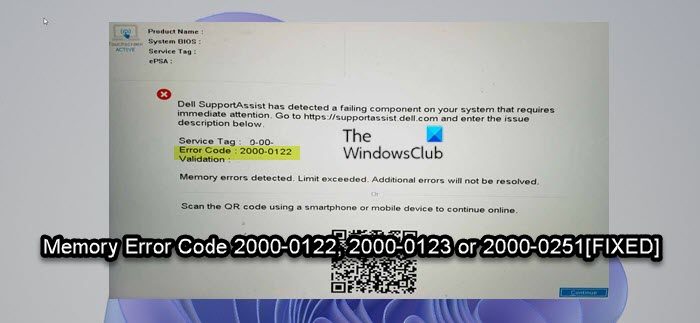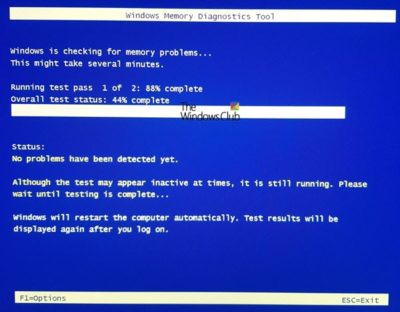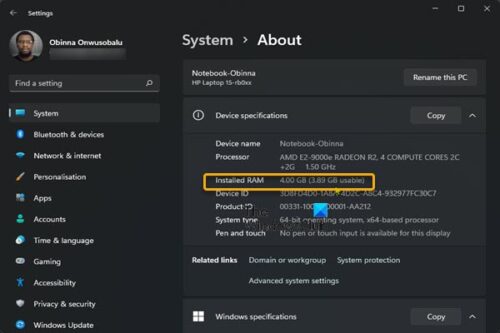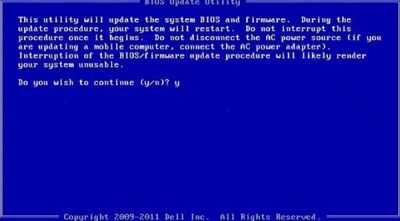В предыдущих публикациях мы рассмотрели коды ошибок/проблемы компьютеров Dell под управлением Windows, такие как код ошибки вентилятора процессора 2000-0511, код ошибки жесткого диска 2000-0142 и 2000-0146, а также ePSA (расширенная предзагрузочная оценка системы). ) Код ошибки 2000-0415. В этом посте мы предоставим решения для кода ошибки памяти 2000-0122, 2000-0123 или 2000-0251 на компьютере с Windows 11 или Windows 10.

Вы столкнетесь с любой из этих ошибок по следующим причинам;
- ОЗУ не может выполнить какой-либо тест.
- В вашей системе нет доступной физической памяти.
- Чрезмерная загрузка вашего устройства.
- Плохая или неисправная оперативная память.
Если вы столкнулись с одним из Код ошибки памяти 2000-0122, 2000-0123 или 2000-0251 на вашем компьютере с Windows 11/10 вы можете попробовать наши рекомендуемые ниже решения в произвольном порядке и посмотреть, поможет ли это решить проблему в вашей системе Dell.
- Запустить тест памяти
- Запустите диагностику оборудования на компьютере
- Проверьте и удалите модуль оперативной памяти
- Обновить БИОС
Давайте взглянем на описание процесса, связанного с каждым из перечисленных решений.
1]Запустить тест памяти
Вы можете приступить к устранению неполадок, чтобы исправить Код ошибки памяти 2000-0122, 2000-0123 или 2000-0251 которое произошло на вашем компьютере Dell с Windows 11/10, запустив тест памяти. Windows инициирует проверку аномалий в ОЗУ, поскольку повреждение ОЗУ потенциально может сделать ОС Windows нестабильной.
2]Запустите диагностику оборудования на компьютере.
С плохой оперативной памятью вы, возможно, не сможете запустить диагностику, поскольку система, скорее всего, даже не выполнит POST и не перейдет к заставке Dell. Но если вы можете попасть на экран-заставку Dell, вы можете запустить встроенный или автономный диагностический тест на Dell.com (также называемая предзагрузочной оценкой системы) с помощью Dell Support Assist. Этот «Пользовательский тест» является расширенным диагностическим тестом и способен давать более надежные результаты.
Чтобы запустить аппаратный тест, запустите компьютер и несколько раз нажмите клавишу F12 на клавиатуре, чтобы получить доступ к меню однократной загрузки. На экране меню загрузки выберите «Диагностика», чтобы запустить сканирование оборудования. Кроме того, вы также можете запустить диагностику, нажав и удерживая клавишу Fn на клавиатуре — удерживая клавишу Fn, включите систему, как только она начнет выполнение теста, отпустите клавишу Fn. После того, как вы запустите полную диагностику оборудования, чтобы проверить, в частности, ОЗУ, обратите особое внимание на результаты ОЗУ.
3]Проверьте и удалите модуль оперативной памяти
Из-за некоторых технических сбоев ОЗУ может выйти из строя и перестать работать и, возможно, вызвать любую из ошибок, отображаемых на вашем ПК с Windows 11/10. В этом случае нужно проверить модуль оперативной памяти.
Чтобы проверить модуль оперативной памяти, сделайте следующее:
- Нажмите клавишу Windows + I, чтобы открыть приложение «Настройки».
- Выберите Система.
- Прокрутите правую панель вниз и нажмите «О программе».
Если вы используете Windows 10, вы можете нажать клавишу Windows + X, чтобы открыть меню опытного пользователя WinX, а затем нажать Y на клавиатуре, чтобы открыть страницу «О программе».
- Теперь, под Технические характеристики устройства для установленной оперативной памяти проверьте использование оперативной памяти вашего компьютера.
Если использование ОЗУ отображается точно, проверьте, сохраняется ли ошибка. Но если использование ОЗУ не отображается точно, вы можете перезагрузить компьютер, а затем проверить использование ОЗУ; если все еще неточно, попробуйте следующее:
Примечание. Для выполнения этой задачи вам могут потребоваться услуги специалиста по аппаратному обеспечению ПК.
- Откройте корпус ноутбука или настольного ПК.
- Найдите модули оперативной памяти и убедитесь, что они правильно установлены/подключены к слоту.
- Теперь удалите модули оперативной памяти один за другим. Если у вас установлено 2 планки оперативной памяти, вставьте одну и оставьте вторую. Если это все еще не удается, попробуйте еще раз. Теперь снимите его и вставьте другой и сделайте то же самое. Если оба модуля ОЗУ вышли из строя вместе, и вы попытались в третий раз, и он все еще не работает, вам нужна новая ОЗУ. Если у вас установлена одна планка RAM, вы можете попробовать ее в другом слоте DIMM. Если это не поможет, то неисправна оперативная память и ее необходимо заменить.
4]Обновить БИОС
Это решение требует обновления BIOS для вашей системы. Но сначала, если вы ранее вносили изменения в настройки BIOS на своем ПК, вы можете сбросить настройки BIOS до значений по умолчанию и посмотреть, поможет ли это.
У всех OEM-производителей есть утилиты, которые помогут вам легко обновить BIOS, прошивку и драйверы. Это самый безопасный способ обновления BIOS. Итак, чтобы обновить BIOS для вашего ноутбука Dell, вы можете перейти к Dell.com, или вы можете использовать утилиту обновления Dell.
После обновления BIOS снова запустите диагностику оборудования.
Надеюсь это поможет!
Как исправить код ошибки 2000-0511?
Чтобы исправить код ошибки вентилятора процессора 2000-0511 в вашей системе Dell, попробуйте выполнить следующие действия:
- Измените настройки конфигурации вентилятора.
- Запустите аппаратную диагностику на компьютере.
- Переустановите вентилятор.
- Обновите БИОС.
- Замените вентилятор.
Как исправить код ошибки 2000-0333?
Если вы столкнулись с кодом ошибки 2000-0333 на своем компьютере Dell с Windows 11/10, это просто означает, что вы выполнили тест графики, не отвечая на требуемый ввод (Да/Нет после каждого экрана). Если все, кроме этого, в порядке, повторно запустите тесты и ответьте на запрос. Если что-то мешает вам увидеть тестовые экраны, это совсем другая проблема.

Содержание
- Код ошибки памяти 2000-0122, 2000-0123 или 2000-0251 на ПК с Windows
- Исправление кода ошибки памяти 2000-0122, 2000-0123 или 2000-0251
- Как исправить код ошибки 2000-0511?
- Как исправить код ошибки 2000-0333?
- Как исправить диагностическую ошибку DELL 2000-0142
- Ошибка 2000-0142
- Метод 1. Выполните проверку диска в командной строке с помощью установочного диска Windows.
- Метод 2: Переустановите Windows
- Метод 3. Замените жесткий диск
- Метод 4: подключите неисправный жесткий диск и попытайтесь восстановить данные.
- Fix Dell Epsa Error Code 2000-0251: Ultimate Hacks
- Significant Causes of Dell Epsa Error Code 2000-0251
- Effective Hacks to Fix Dell Epsa Error Code 2000-0251
- Method 1: Check the Event Login in the BIOS
- Method 2:
- Method 4: Update the Drivers
- Method 5: Repeat the PSA Diagnostics
Код ошибки памяти 2000-0122, 2000-0123 или 2000-0251 на ПК с Windows
В предыдущих публикациях мы рассмотрели коды ошибок/проблемы компьютеров Dell под управлением Windows, такие как код ошибки вентилятора процессора 2000-0511, код ошибки жесткого диска 2000-0142 и 2000-0146, а также ePSA (расширенная предзагрузочная оценка системы). ) Код ошибки 2000-0415. В этом посте мы предоставим решения для кода ошибки памяти 2000-0122, 2000-0123 или 2000-0251 на компьютере с Windows 11 или Windows 10.
Вы столкнетесь с любой из этих ошибок по следующим причинам;
- ОЗУ не может выполнить какой-либо тест.
- В вашей системе нет доступной физической памяти.
- Чрезмерная загрузка вашего устройства.
- Плохая или неисправная оперативная память.
Исправление кода ошибки памяти 2000-0122, 2000-0123 или 2000-0251
Если вы столкнулись с одним из Код ошибки памяти 2000-0122, 2000-0123 или 2000-0251 на вашем компьютере с Windows 11/10 вы можете попробовать наши рекомендуемые ниже решения в произвольном порядке и посмотреть, поможет ли это решить проблему в вашей системе Dell.
Программы для Windows, мобильные приложения, игры — ВСЁ БЕСПЛАТНО, в нашем закрытом телеграмм канале — Подписывайтесь:)
- Запустить тест памяти
- Запустите диагностику оборудования на компьютере
- Проверьте и удалите модуль оперативной памяти
- Обновить БИОС
Давайте взглянем на описание процесса, связанного с каждым из перечисленных решений.
1]Запустить тест памяти
Вы можете приступить к устранению неполадок, чтобы исправить Код ошибки памяти 2000-0122, 2000-0123 или 2000-0251 которое произошло на вашем компьютере Dell с Windows 11/10, запустив тест памяти. Windows инициирует проверку аномалий в ОЗУ, поскольку повреждение ОЗУ потенциально может сделать ОС Windows нестабильной.
2]Запустите диагностику оборудования на компьютере.
С плохой оперативной памятью вы, возможно, не сможете запустить диагностику, поскольку система, скорее всего, даже не выполнит POST и не перейдет к заставке Dell. Но если вы можете попасть на экран-заставку Dell, вы можете запустить встроенный или автономный диагностический тест на Dell.com (также называемая предзагрузочной оценкой системы) с помощью Dell Support Assist. Этот «Пользовательский тест» является расширенным диагностическим тестом и способен давать более надежные результаты.
Чтобы запустить аппаратный тест, запустите компьютер и несколько раз нажмите клавишу F12 на клавиатуре, чтобы получить доступ к меню однократной загрузки. На экране меню загрузки выберите «Диагностика», чтобы запустить сканирование оборудования. Кроме того, вы также можете запустить диагностику, нажав и удерживая клавишу Fn на клавиатуре — удерживая клавишу Fn, включите систему, как только она начнет выполнение теста, отпустите клавишу Fn. После того, как вы запустите полную диагностику оборудования, чтобы проверить, в частности, ОЗУ, обратите особое внимание на результаты ОЗУ.
3]Проверьте и удалите модуль оперативной памяти
Из-за некоторых технических сбоев ОЗУ может выйти из строя и перестать работать и, возможно, вызвать любую из ошибок, отображаемых на вашем ПК с Windows 11/10. В этом случае нужно проверить модуль оперативной памяти.
Чтобы проверить модуль оперативной памяти, сделайте следующее:
- Нажмите клавишу Windows + I, чтобы открыть приложение «Настройки».
- Выберите Система.
- Прокрутите правую панель вниз и нажмите «О программе».
Если вы используете Windows 10, вы можете нажать клавишу Windows + X, чтобы открыть меню опытного пользователя WinX, а затем нажать Y на клавиатуре, чтобы открыть страницу «О программе».
- Теперь, под Технические характеристики устройства для установленной оперативной памяти проверьте использование оперативной памяти вашего компьютера.
Если использование ОЗУ отображается точно, проверьте, сохраняется ли ошибка. Но если использование ОЗУ не отображается точно, вы можете перезагрузить компьютер, а затем проверить использование ОЗУ; если все еще неточно, попробуйте следующее:
Примечание. Для выполнения этой задачи вам могут потребоваться услуги специалиста по аппаратному обеспечению ПК.
- Откройте корпус ноутбука или настольного ПК.
- Найдите модули оперативной памяти и убедитесь, что они правильно установлены/подключены к слоту.
- Теперь удалите модули оперативной памяти один за другим. Если у вас установлено 2 планки оперативной памяти, вставьте одну и оставьте вторую. Если это все еще не удается, попробуйте еще раз. Теперь снимите его и вставьте другой и сделайте то же самое. Если оба модуля ОЗУ вышли из строя вместе, и вы попытались в третий раз, и он все еще не работает, вам нужна новая ОЗУ. Если у вас установлена одна планка RAM, вы можете попробовать ее в другом слоте DIMM. Если это не поможет, то неисправна оперативная память и ее необходимо заменить.
Это решение требует обновления BIOS для вашей системы. Но сначала, если вы ранее вносили изменения в настройки BIOS на своем ПК, вы можете сбросить настройки BIOS до значений по умолчанию и посмотреть, поможет ли это.
У всех OEM-производителей есть утилиты, которые помогут вам легко обновить BIOS, прошивку и драйверы. Это самый безопасный способ обновления BIOS. Итак, чтобы обновить BIOS для вашего ноутбука Dell, вы можете перейти к Dell.com, или вы можете использовать утилиту обновления Dell.
После обновления BIOS снова запустите диагностику оборудования.
Надеюсь это поможет!
Как исправить код ошибки 2000-0511?
Чтобы исправить код ошибки вентилятора процессора 2000-0511 в вашей системе Dell, попробуйте выполнить следующие действия:
- Измените настройки конфигурации вентилятора.
- Запустите аппаратную диагностику на компьютере.
- Переустановите вентилятор.
- Обновите БИОС.
- Замените вентилятор.
Как исправить код ошибки 2000-0333?
Если вы столкнулись с кодом ошибки 2000-0333 на своем компьютере Dell с Windows 11/10, это просто означает, что вы выполнили тест графики, не отвечая на требуемый ввод (Да/Нет после каждого экрана). Если все, кроме этого, в порядке, повторно запустите тесты и ответьте на запрос. Если что-то мешает вам увидеть тестовые экраны, это совсем другая проблема.
Программы для Windows, мобильные приложения, игры — ВСЁ БЕСПЛАТНО, в нашем закрытом телеграмм канале — Подписывайтесь:)
Источник
Как исправить диагностическую ошибку DELL 2000-0142
Когда ваш жесткий диск умирает, вы получаете очевидные симптомы, такие как постоянное повреждение данных, зависание при копировании или сохранении данных, длительное время запуска и постоянные экраны восстановления во время загрузки. Однако вы не можете точно сказать, связана ли проблема с жестким диском, если не выполните предзагрузочный анализ системы (PSA). Компьютеры Dell позволяют проводить комплексную PSA, также известную как ePSA, которая проверяет все оборудование в системе. К ним относятся, среди прочего, тесты памяти, тесты дисков, тесты вентиляторов, тесты устройств ввода и тесты жестких дисков. Чтобы запустить ePSA на dell, перезагрузите компьютер и нажмите F12, чтобы войти в меню загрузки, а затем выберите «диагностика». Следуя указанным симптомам, очень тревожно, когда пользователи получают диагностическую ошибку, указывающую на сбой диска. Эта ошибка содержит следующую информацию.
Код ошибки 0142
MSG: код ошибки 2000-0142
MSG: Hard Drive 1 – Self Test Unsuccessful Status 79 или Сообщение: Жесткий диск 0 – S/N WX51E43XWS20, короткое самотестирование не выполнено
Заданное Код и сообщение могут использоваться службой технической поддержки Dell для диагностики проблемы. Хотите продолжить тестирование?
Эта ошибка приведет к зацикливанию вашего компьютера при восстановлении при запуске. Так что же означает эта ошибка? И каковы решения этого? В данной статье будет рассмотрена эта проблема и даны попытки ее решения.
Ошибка 2000-0142
Проще говоря, это Ошибка означает, что ePSA не удалось успешно прочитать информацию с жесткого диска. Таким образом, ваш компьютер не запускается или будет иметь проблемы с запуском, потому что получение информации с диска ненадежно. Однако Windows безрезультатно пытается восстановить систему при запуске. Вот несколько различных причин, по которым вы можете вызвать это сообщение об ошибке на вашем компьютере Dell:
- Неисправность или смещение кабелей в корпусе вашего компьютера, подключение жесткого диска к материнская плата.
- Поврежденные данные или MBR (основная загрузочная запись) на жестком диске, что привело к сбою устройства.
- Сбой устройства в виде механического повреждения на жесткий диск. Перегрев и механические удары могут привести к деформации пластин, поломке считывающих головок и поломке шпинделей. Это означает, что ваши данные не могут быть прочитаны правильно, отсюда и проблема.
Если вы получаете эту ошибку, это означает, что ваш диск мертв, или он умирает, и сбой неизбежен. Крайне важно создать резервную копию данных на случай полного отказа. Вы можете попытаться оживить диск первыми двумя способами, указанными ниже, чтобы вы могли извлечь с него все важные данные. Помните, что если метод работает, вам потребуется замена жесткого диска, потому что в 95% случаев эти жесткие диски не могут прослужить дольше недели после этой ошибки..
Метод 1. Выполните проверку диска в командной строке с помощью установочного диска Windows.
Основная загрузочная запись содержит информацию о расположение вашей ОС и ядра. Это сообщает вашему компьютеру, откуда загружать ОС. В случае поврежденной MBR этот метод попытается восстановить все поврежденные данные. Если это сработает для вас, мы рекомендуем сделать резервную копию ваших данных на новый диск, поскольку возникшая ошибка указывает на неизбежный сбой диска. Для этого метода вам понадобится диск Windows (Win 7). Вы можете найти наше руководство по созданию диска Windows 10 https://appuals.com/how-to-create-windows-10-bootable-usb-using-rufus/или диска Windows 7 https://appuals.com/ create-windows-bootable-usb-or-dvd/.
- Вставьте установочный диск Windows 7 в дисковод, а затем запустите компьютер.
- Нажмите клавишу, когда вам будет предложено (или нажмите F8 при запуске и выберите DVD-привод из загрузочного меню).
- Выберите язык, время, валюту, клавиатуру или метод ввода, а затем нажмите Далее.
- Щелкните Восстановить компьютер.
- Щелкните операционную систему, которую вы хотите восстановить, а затем щелкните Далее.
- В диалоговом окне Параметры восстановления системы щелкните Командная строка.
- Тип Chkdsk/f/r или command и нажмите Enter, чтобы исправить поврежденные сектора и восстановить поврежденные данные.
Метод 2: Переустановите Windows
Этот метод также исправит все поврежденные файлы Windows или любой поврежденный или отсутствующий MBR данные. Перейдите на https://appuals.com/how-to-clean-install-windows-10/, чтобы получить руководство по чистой установке Windows 10. Если хотите, вы можете установить Windows 8 или Windows 7. Если это работает для вы, мы рекомендуем сделать резервную копию ваших данных, поскольку возникшая ошибка указывает на неизбежный сбой диска.
Метод 3. Замените жесткий диск
Если способы 1 и 2 никак не сработали, значит, на вашем диске произошел постоянный сбой, и его необходимо заменить. Взгляните на SSD (твердотельные диски) вместо HDD (жесткий диск), чтобы избежать этого разочарования в будущем. Поскольку в жестких дисках используются вращающиеся пластины и движущиеся головки, они более склонны к выходу из строя. Обычно это происходит через 3-5 лет использования.
Если система находится на гарантии, обратитесь в службу поддержки Dell с ошибкой, и они заменит диск. Гарантия производителя обычно распространяется на неисправный жесткий диск.
Метод 4: подключите неисправный жесткий диск и попытайтесь восстановить данные.
Вы Вы все равно можете попытаться восстановить ваши данные, если ваш диск вышел из строя методом 1 и 2. Нет никаких гарантий. Вам понадобится внешний конвертер USB HDD за несколько долларов (10 долларов). Вы также можете подключить его как дополнительный диск (не основной, на котором установлена ОС) к другому компьютеру. Настольные ПК обычно предоставляют дополнительные кабели для подключения другого диска SATA. Используйте любой метод, чтобы попытаться прочитать ваш диск. Если поврежден только ваш сектор MBR или файлы Windows, вы обнаружите, что все еще можете читать свой жесткий диск и получать доступ к своим данным. 
Эксперты по данным могут получить вашу информацию, изменив считывающие головки или пластину на работающие считывающие головки. В любом случае, это точный процесс, который будет стоить вам больших денег, поэтому убедитесь, что данные, которые вы сохраняете, стоят этих денег.
Источник
Fix Dell Epsa Error Code 2000-0251: Ultimate Hacks
Dell Epsa error code 2000-0251 can appear due to numerous reasons. New, as well as old models of Dell laptop users, might encounter this message. This error indicates that the event log is checked lately. The event log provides different information regarding the BIOS and Diagnostic events. When this problem occurs, you can face many problems with the hardware and motherboard of your device. So, if you want to experience a hassle-free laptop, then you have to fix Dell Epsa error message 2000-0251. Generally, users get panic when they see this error. But, it is the right time to end your worries. Just go through this article and you can resolve this issue for sure.
Significant Causes of Dell Epsa Error Code 2000-0251
To overcome this error, first, you have to know about the main cause of this error. Therefore, find out why this error actually occurs.
- Faulty hardware.
- Event login issue in the BIOS.
- Damage power code of the system.
- Motherboard issue.
- Bad processor.
- Outdated BIOS version.
Effective Hacks to Fix Dell Epsa Error Code 2000-0251
Here, we are some easy tricks to resolve Dell Epsa error code 2000-0251 . So, fix this error easily by following the steps below:
Method 1: Check the Event Login in the BIOS

Method 2:
BIOS means Basic Input Output System. BIOS helps to clarify and fix all the hardware issues of your laptop. If the BIOS is not updated, then it causes the appearance of Dell laptop error codes. To repair this issue, you have to update the BIOS. Update the BIOS is a very easy task. Anyone can do this but you should be very careful when you will update this. In case you want to go through this process, it can cause losing all your data. Hence, we suggest you keep a backup of your data always, then update it. Go through the steps below to update the BIOS:
- First, go to the official website of Dell and search the Device name which you are using.
- Now, you get the ‘Drivers and Softwares’ option. Click on this to expand. After expanding this, you can see ‘BIOS/UEFI’.
- Click the eyes shaped button to see the latest update of the BIOS for the System.
- Now, download the new version of the BIOS.
- After that, go to the .exe file and maintain all the instructions to update the BIOS.
- Restart your laptop to check whether the issue persists or not.
Method 4: Update the Drivers
Most issues will get resolved just by updating the drivers. So, you can try this easy hack, to get rid of Dell Epsa error code 2000-0251 . Just follow the steps mentioned below one by one:
- First, go to the Run box and type ‘devmgmt.msc’.
- Now, look for the drivers, which you need to update.
- Right click on such drivers and update it.
Method 5: Repeat the PSA Diagnostics
PSA diagnostics means the Pre-boot System Assessment. It is a series of embedded diagnostics and it performs initial testing on your system board, keyboard, hard drive, and display. If you run the PSA diagnostics in an incorrect way, then you can face this problem. So, let’s discuss the correct way to execute it.
- First of all, shut down your Dell laptop.
- Then, check if your device is connected to a docking device or not. If yes, then unlocks it. Now, you need to connect the device to an electrical outlet.
- When the Dell logo appears, switch on your laptop. Then, tap on the F12 button immediately to perform the Dell Diagnostic process.
- After running the Pre-boot System Assessment, a few questions appears on the screen.
- If a component failure is detected, the computer may stop responding. Then, stop the assessment and reboot the Operating System.
- Now, tap and hold the N button to run the process. Then, press the Y button.
- Also, press the R button to reset the hardware failure.
- Next, if any error is not detected, then you need to press any key to perform the Dell Diagnostics from the Diagnostics Utility Tool on the hard drive.
- Lastly, follow the pop-up instructions to complete the process.
In this article, we have provided the proper guidelines to resolve Dell Epsa error code 2000-0251 . Follow the methods one at a time to fix this issue without any hassle. If you have any further questions regarding this issue, then you can leave it in the comment section.
Источник
Dell is one of the most renowned brands among all the other laptops available in the current market. It is known for its excellent features and speedy performances. But, this doesn’t mean that the laptops are error-free. If you are working on the Dell laptops for a long period of time, then you might surely encounter some glitches. Among all the errors, “Dell Error Code 2000-0122” is a very common issue. This error, in general, is associated with RAM. A faulty RAM installed on your device can harm your system severely.
So, if you are one of those, who are going through this error and don’t know what to do, then you can unhesitatingly go through this article. In this content, you get to explore all the probable causes and some amazing fixes to resolve this error.
Probable Causes of Dell Error Code 2000-0122
There are multiple causes of this Dell error code. In the first place, this error generally appears when the RAM fails to perform any test. Sometimes, if there is no physical memory available in your system, then this will result in Dell error code 2000-0122. Often, due to excessive booting, your device can also generate this error.
But don’t panic, here you get a list of all possible solutions to fix this technical glitch, as soon as possible.
Effective Steps to Fix Dell Error Code 2000-0122
Here, are some amazing hacks that can resolve the Error code 2000-0122, in your Dell laptop, in less than an hour.
Method 1: Check the RAM of your Dell Laptop
Sometimes, due to some technical faults, the RAM stops functioning and this error code appears. Therefore, you need to check the RAM to get rid of this Dell error code 2000-0122. Go through the steps below to check the RAM module.
- Turn on your Dell laptop and navigate to the Start button on the left-bottom corner and open Settings menu.
- Click on System and then, click on the About button from the sub-menu on your screen.
- Now, navigate to the Installed RAM section from the list and click on Check your computer’s RAM usage.
- If the RAM usage is showing accurately, then check whether the error still persists. You can also go to the next solution to fix this problem.
Method 2: Remove the RAM Module from your Laptop
If the above-mentioned method failed to work, then there might a problem with your RAM module. In this case, you need to check the RAM module and sort out this error. Follow the steps below to perform a RAM module test:
- At first, make sure that you have turned off your Dell laptop to perform the RAM module test. In case, you use Sleep or Hibernation mode while performing this task, then you might lose all the stored data from your laptop.
- Now, unplug the AC adapter cable from your Dell laptop to prevent further damage.
- Remove the battery gently and disconnect all other cables including the Ethernet cable.
- Get a small Phillips-head screwdriver and turn over your laptop, so that the bottom faces upward direction. Locate the memory module slot cover.
- Now, remove all the screws carefully from the slot and release the hooks on the side of the module holder.
- Lift the cover to approximately 30-degree and slide the module out of its corner.
- If your Dell laptop has 2 sticks of RAM module, then remove the modules one by one to check if the error is fixed or not.
Once you are done, turn on your laptop and check whether the error persists or not. If it still continues, then you need to change the RAM of your Dell laptop.
Method 3: Perform Diagnostic Tool Test on your Laptop
Sometimes there might be an error with your system which cannot be detected manually. In that case, the Diagnostic Tool Test is the best way to find all the error existing within your Dell laptop. To perform a diagnostic tool test, follow the steps given below:
- Turn on your computer and navigate to the taskbar search field and type “mdsched.exe” in the search box and hit Enter key.
- Now, once you see the Memory Diagnostic dialog box on your laptop screen, click on Restart now and check for the problems option and press Ok to continue.
- On the next restart, the Diagnostic Memory Tool will automatically start rebooting your PC and will also check the memory problems, all by itself.
- Once the diagnostic task completes, the Windows will show the status if the Memory Tool and will also eliminate the risk.
Here we have discussed all the possible solutions to fix Dell error code 2000-0122. You can try these solutions to escape from this error. Hope, this article will be beneficial enough to assist you on how to deal with Error code 2000-0122. Lastly, leave a comment in the feedback section below.
In previous posts, we have covered Windows-powered Dell computer-specific error codes/issues like Processor Fan Error Code 2000-0511, Hard Drive Error code 2000-0142 and 2000-0146, as well as ePSA (Enhanced Pre-Boot System Assessment) Error Code 2000-0415. In this post, we will provide the solutions to the Memory Error Code 2000-0122, 2000-0123 or 2000-0251 on Windows 11 or Windows 10 computer.
You’ll encounter any of these errors due to the following reasons;
- RAM fails to perform any test.
- No physical memory available in your system.
- Excessive booting of your device.
- Bad or faulty RAM.
If you have encountered any of the Memory Error Code 2000-0122, 2000-0123 or 2000-0251 on your Windows 11/10 computer, you can try our recommended solutions below in no particular order and see if that helps to resolve the issue on your Dell system.
- Run Memory Test
- Run Hardware Diagnostics on the computer
- Check and Remove the RAM Module
- Update BIOS
Let’s take a look at the description of the process involved concerning each of the listed solutions.
1] Run Memory Test
You can begin troubleshooting to fix the Memory Error Code 2000-0122, 2000-0123 or 2000-0251 that occurred on your Dell Windows 11/10 computer by running a memory test. Windows will initiate checking for the abnormalities in RAM as corruption in RAM can potentially make Windows OS unstable.
2] Run Hardware Diagnostics on the computer
With bad RAM you might not be able to run diagnostics since the system will likely not even POST and get to the Dell splash screen. But if you can get to the Dell splash screen, then you can run a built-in or offline diagnostic test at Dell.com (also called Preboot System Assessment) with the Dell Support Assist. This ‘Custom Test’ is an advanced diagnostic test and is capable of producing more reliable results.
In order to run the hardware test, start your PC and repeatedly tap on the F12 key on the keyboard to access the one-time boot menu. In the boot menu screen, select Diagnostic to run the hardware scan. Alternatively, you can also run the diagnostic by pressing and holding the Fn key on the keyboard – while holding the Fn key, power on the system, once it starts running the test release the Fn key. Once you run the full hardware diagnostics to check the RAM in particular, pay special attention to the RAM results.
3] Check and Remove the RAM Module
Due to some technical faults, the RAM may fail and stop functioning and possibly trigger any of the error in view on your Windows 11/10 PC. In this case, you need to check the RAM module.
To check the RAM module, do the following:
- Press Windows key + I to open Settings app.
- Select System.
- Scroll down on the right pane and click on About.
If you’re running Windows 10, you can press Windows key + X to open the WinX Power User Menu, then tap Y on the keyboard to open About page.
- Now, under Device specifications for Installed RAM, check your computer’s RAM usage.
If the RAM usage is showing accurately, confirm if the error still persists. But if the RAM usage is not showing accurately, you can restart your PC and then check the RAM usage; if still inaccurate, try the following:
Note: You may require the services of a PC hardware technician to perform this task.
- Open the laptop or desktop PC casing.
- Locate the RAM modules and make sure it’s properly seated/connected to the slot.
- Now, remove the RAM modules one by one. If you have 2 stick of RAM installed, put one in and leave the second out. If it still fails, try it again. Now remove it and put the other one in and do the same. If both the RAM modules failed in together, and you tried the 3rd time and it still fails, then you need a new RAM. If you have 1 RAM stick installed, you can try it in the other DIMM slot. If that does not help then it’s the RAM that’s faulty and needs to be replaced.
4] Update BIOS
This solution requires you to update the BIOS for your system. But first, if you have previously made changes to the BIOS settings on your PC, you can reset the BIOS to default settings and see if that helps.
All OEM manufacturers have utilities that help you easily update, BIOS, firmware, and drivers. This is the safest way to update the BIOS. So, to update the BIOS for your Dell laptop, you can head over to Dell.com, or you could use Dell Update Utility.
After the BIOS update, run the hardware diagnostics once again.
Hope this helps!
How do I fix error code 2000-0511?
To fix Processor Fan Error Code 2000-0511 on your Dell system, try the following suggestions:
- Modify Fan configuration settings.
- Run Hardware Diagnostics on the computer.
- Reseat the Fan.
- Update BIOS.
- Replace Fan.
How do I fix error code 2000-0333?
If you have encountered error code 2000-0333 on your Dell Windows 11/10 computer, it simply means you ran the graphics test without responding to the required input (Y/N after each screen). If everything other than that is OK, re-run the tests and respond when prompted. If there’s something preventing you from seeing the test screens, that’s entirely another issue.
|
|
|
|
To Fix (Error Cod 2000-0122) error you need to |
|
|
Шаг 1: |
|
|---|---|
| Download (Error Cod 2000-0122) Repair Tool |
|
|
Шаг 2: |
|
| Нажмите «Scan» кнопка | |
|
Шаг 3: |
|
| Нажмите ‘Исправь все‘ и вы сделали! | |
|
Совместимость:
Limitations: |
Error Cod 2000-0122 обычно вызвано неверно настроенными системными настройками или нерегулярными записями в реестре Windows. Эта ошибка может быть исправлена специальным программным обеспечением, которое восстанавливает реестр и настраивает системные настройки для восстановления стабильности
If you have Error Cod 2000-0122 then we strongly recommend that you
Download (Error Cod 2000-0122) Repair Tool.
This article contains information that shows you how to fix
Error Cod 2000-0122
both
(manually) and (automatically) , In addition, this article will help you troubleshoot some common error messages related to Error Cod 2000-0122 that you may receive.
Примечание:
Эта статья была обновлено на 2023-02-03 и ранее опубликованный под WIKI_Q210794
Содержание
- 1. Meaning of Error Cod 2000-0122?
- 2. Causes of Error Cod 2000-0122?
- 3. More info on Error Cod 2000-0122
Meaning of Error Cod 2000-0122?
Ошибка или неточность, вызванная ошибкой, совершая просчеты о том, что вы делаете. Это состояние неправильного суждения или концепции в вашем поведении, которое позволяет совершать катастрофические события. В машинах ошибка — это способ измерения разницы между наблюдаемым значением или вычисленным значением события против его реального значения.
Это отклонение от правильности и точности. Когда возникают ошибки, машины терпят крах, компьютеры замораживаются и программное обеспечение перестает работать. Ошибки — это в основном непреднамеренные события. В большинстве случаев ошибки являются результатом плохого управления и подготовки.
Causes of Error Cod 2000-0122?
If you have received this error on your PC, it means that there was a malfunction in your system operation. Common reasons include incorrect or failed installation or uninstallation of software that may have left invalid entries in your Windows registry, consequences of a virus or malware attack, improper system shutdown due to a power failure or another factor, someone with little technical knowledge accidentally deleting a necessary system file or registry entry, as well as a number of other causes. The immediate cause of the «Error Cod 2000-0122» error is a failure to correctly run one of its normal operations by a system or application component.
More info on
Error Cod 2000-0122
РЕКОМЕНДУЕМЫЕ: Нажмите здесь, чтобы исправить ошибки Windows и оптимизировать производительность системы.
Hanif
Recently this PC place a error code (2000-0122 & Validation Dear dell technical team
I have OptiPlex 3040 PC. Please give a solution how to fix is 100343.) I use (8×2)16 GB, 1600 Bus L RAM. When I use another RAM problem not found but my PC up dell the error 2000-0122.
Thanks
Md.
Than I use single single RAM in RAM use another dell PC like 5040 not found this error.
separate memory bank problem not found.
0122 Ошибка
DVD plays fine in the coputer but when connected to HDMI cable and new acer aspire 7720. Service pack 1 is installed and windows tells Thanks
Джуди
anyone help? This machine is supposed to connect in blu ray dvd player.
If I can’t resolve this I will have to return tv error message 0122 occurs which says graphics card not compatible pops up. It comes with a built and nothing is wrong with the machine. Acer says its a Vista problem me it is not a service pack problem. Can the computer as the bluray is the reason I bought it.
I have a to a HDTV via a hdmi cable.
Код ошибки 0122
сообщение об ошибке 0122
Это можно как-то исправить?
I have an Acer 7720-6794 running on Vista that has a blu ray drive.
Inspiron 5559 error code 0122
So there is no on the display. What should I do..if i take this to the place where i bought this And run diagnosis test then i got but im from Sri Lanka.
Im in my warranty period stucked . Laptop Today i have suddenly face this matter. this error code saying DIMM shloud replace. Nothing was they will definitely remove the original parts and will hand over laptop with fake parts.
and switched off it and then i have restart. So i have forcefully pressed the power button any qulity service provider.
Код ошибки жесткого диска 2000-0146 и 2000-0142
Hard drive error code a few months old. After a few attempts now the from the installation disk. Ran diagnostics available when F12 but it doesn’t seem reasonable. Screen showed «files loading» bar then went to the next screen with the green progress activity but no progress.
Screen goes black after key pressed when Dell Logo appeared. It may only be co-incidence. I tried booting bar for a few seconds, then black and soon the hard drive ceased any activity. Ccleaner is used regularly and there hasn’t been any lead up problems.
I’m thinking bad hard drive 2000-0146
Компьютер Dell Inspiron 1525. Отображается только логотип Dell. С диска просто загружается жесткий диск.
Код ошибки 2000 — 0333 / 2000-0334
Сервисный тег: 838GMV1
Error codes: Inspiron 14R 5420. I’m 2000-0333 / 2000-0334Under warranty. Please advice on how soon in Bangalore. Am travelling.
я могу получить исправление.
error 2000-0146 and 2000-0333
Is there a way to retrieve info from in safe mode. To get the data off you may have to me you’re on your own. I called Dell they told dell logo then goes black with just the cursor. Bought the computer in April or May.
If the off to wherever you want them.
My computer will not start gets up to the machine is under a year old why wouldn’t Dell help? Then you can copy the files my hard drive or have I lost it all? Will not start remove the drive and slave it to a working system.
Error 2000-0151 & 2000-0145
with my hard drive, and if it could be fixed. It runs Auto repair automatically, and I’ve had a few instances where it has gone to a full scan in BIOS. I was simply wondering if this is a problem
Постоянная ошибка SMART на клонированных дисках (код ошибки: 2000-0151)
Я нахожусь на своем 4th SSD в своих Windows без ошибок, затем начинаю получать предупреждения SMART. Он по-прежнему в гарантии, и они сказали, что будут работать на ноутбуке Alienware. Новые диски работают в течение нескольких дней с использованием Macrium Reflect для клонирования дисков. Это WD SSD, вероятно, заменит весь ноутбук на этом этапе.
Мы заменили материнскую плату, SSD и 10 ноутбук, получивший SMART-ошибку 2000-0151. Одно дело в том, что я был соединительным кабелем между SSD и материнской платой.
{Перемещено с NT / 2000 Forum} — Ошибка загрузки — Ошибка XETUMXXXXUMX Diskette
If the cable is backwards and I get a 02b0: Diskette A error. I am using my laptop that is luckily running help asap. Does anybody know what the drive won’t work for instance.
Спасибо
Роберт Уорд
Sounds to me like you Email me directly if you have any good ideas. I need didn’t plug the floppy drive back in correctly. my new one, but the new motherboard was bad.
Я положил свой старый компьютер обратно вместе, это сообщение об ошибке означает ???
Я разобрал свой компьютер, чтобы я мог без проблем создавать win2000, но нам нужен компьютер как можно скорее.
I’m getting this error as well on my Dell Inspiron 1520 error code 2000-0142
Ошибка вентилятора процессора — Код ошибки: 2000-0511 Проверка 14996
Здравствуйте,
Благодарим вас за бесплатное личное сообщение о том, что мы (2000-0511) — ошибка вентилятора, не работающая. Мы хотели бы, чтобы вы проверили, есть ли пыль / препятствие в теге воздушного сообщения и адрес электронной почты. Код ошибки, который вы предоставили
Спасибо
Робин
vents.Also сообщите нам, если вы обновили BIOS после того, как у вас возникла эта проблема. пишите нам!
Установка Windows 2000 Ошибка при загрузке кода ошибки ntkrnlmp.exe 16
помощь в решении этой проблемы. При установке установки Windows 2000 копируются исходные файлы на
Help I need hard drive and then restarts to begin the 1st stage of setup. Please assist, respond to [email protected] or ICQ 1937432
Ошибка панели управления Windows 2000 / ошибка Nortin
Другие функции работ Contol с сайта norton нажмите здесь
Панель кажется ОК — пока! Какая версия системы работает? Правильно выполните правильное удаление вручную — он постоянно говорит «обновлять» и2.
Norton Sysytems Works не будет устанавливать
Ошибка Windows 2000: ошибка SvcHost.exe
ПОЖАЛУЙСТА ПОМОГИ.
Сообщение Tiotile bar
Описание
The instruction at 0x546tyh78 <some address> referenced memory 0x0000000. I Cannot access the «Task Manager» by either the Control not be read.
Система
Windows 2000 Server, Amd Athalon. Когда я вхожу в систему, это довольно медленно, и я периодически получаю эти ошибки.
Я получаю сообщение об ошибке:
SvcHost.exe: Ошибка + Alt + удаление или щелчок правой кнопкой мыши на панели приложений. Память могла бы
ошибка -2000
When I try to open and play a wmv file from another internet site greatly appreciated!
Any help would be Media Player 11. I have Windows I get this message : error -2000 a necessary data reference could not be resolved.
Odd error MSG in Win 2000 PRO
продолжается??
Anybody have any ideas what
Ошибка 2000-0150
Hard Drive Not Detected on My PC Error 2000-0150http://is.gd/Dilul0
IE6 Error in windows 2000
Is it and all the hotfixes installed?
My dad often visits msn.com and gets this error sometimes when surfing:
«Internet Explorer cannot open up to date? Are all the SP installed the Internet site http://msn.com/blahblahblah Operation Aborted»
Что это значит и как это исправить?
Please HELP Error 2000-0142

В этом руководстве мы описываем некоторые из доступных причин, которые могут вызвать появление кода ошибки Dell Inspiron 0123, а затем предлагаем разумные решения проблемы.
Обновлено
Ускорьте свой компьютер сегодня с помощью этой простой загрузки. г.
Код проблемы связан с ошибкой памяти. Могу я предложить повторно вставить карточки с напоминаниями в одну конкретную систему?
Обязательно выключите часть системы, извлеките электрическую батарею и отключите сам адаптер переменного тока перед использованием карт памяти. При переустановке модулей памяти соблюдайте следующие рекомендации:
Вы также будете перенаправлены на сайт поддержки Dell: http://dell.to/ZI5CO8
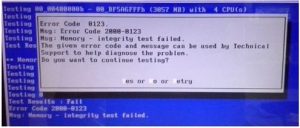
Эта инструкция по ошибке появляется через несколько недель с вашим ПК Dell. Одна из ошибок, обнаруживаемых любым хорошим исключительно бесчисленным количеством пользователей, – это ошибка типа 2000-0123. Проблемы с ошибкой Dell Error 2000-0123 можно невероятно легко решить, следуя методам самопомощи, описанным в статье ниже. Поэтому мы настоятельно рекомендуем вам оставаться на связи до самого конца.
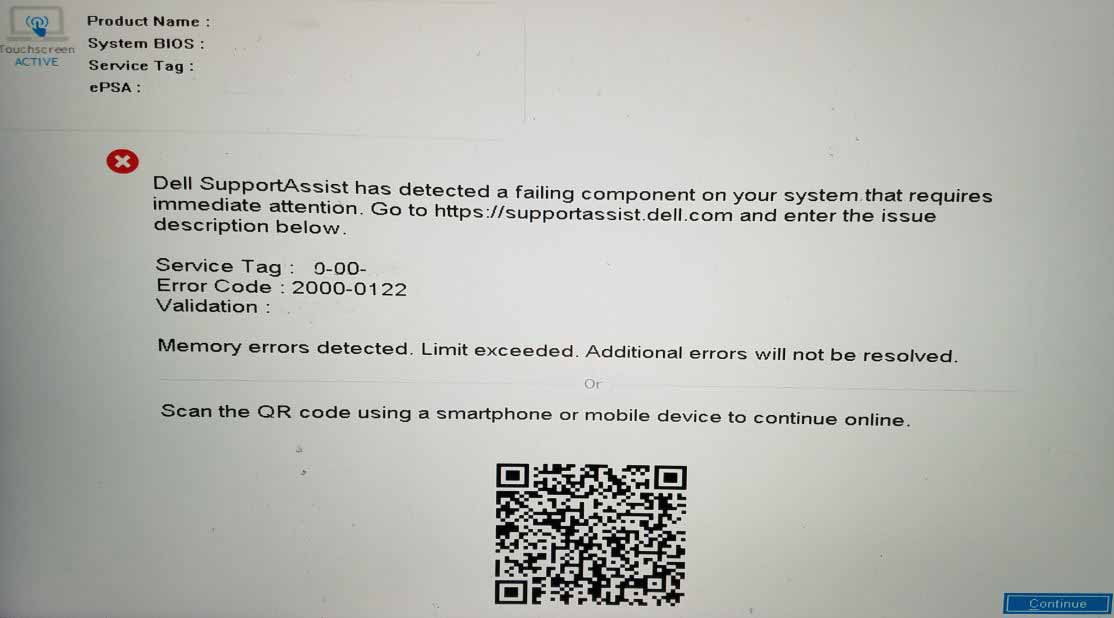
Ошибка обычно возникает, когда клиенты обычно выключают свои ПК Dell и пытаются продать – отсутствует BootMgr. Пользователи, которые пытались понять это, нажимали «Ctrl + Alt + Delete», чтобы активировать фреймворк чаще. У всех есть недостатки. Убедитесь, что вы распознали и разрешили большинство кодов ошибок 2000-0123. Некоторые переменные не прошли определенный тест целостности памяти с кодом области ошибки Dell 2000-0123.
Код исправления 2000-0123 Ошибка проверки целостности памяти
Убедитесь, что жесткий диск работает
- Вам необходимо убедиться, что жесткий диск Dell правильно установлен на вашем персональном компьютере. Если это так, на этом этапе вам будет предложено выбрать решение для проверки диска. В тех случаях, когда ваш компьютер обычно может изменять рабочее пространство Windows, вам в основном нужно проверить, видите ли, флаг командной строки.
- На этом совете Windows попытается исправить это, и по мере появления возможности возникает идея, что эксперты утверждают, что она плодородна, здоровее, чем раньше, или в любое время, когда вы сочтете это неэффективным, это рынок где вы все еще можете попытаться решить эту проблему через меню «Пуск» вашего ПК.
- В настоящее время нажатие обычно переводит вас к новой клавише «F2» в меню настройки BIOS, в этот момент введенные вами дополнения обычно должны быть зарегистрированы.
Если код ошибки 2000-0123 действительно не сохраняется, переходите к следующему шагу.
- Щелкните и удерживайте 12-функциональный интеграл, затем выберите параметр “Диагностика”.
Если режим ошибки 2000-0123 не исчезнет, это может произойти, когда вы перейдете к этому конкретному шагу.
Код ошибки Dell 2000-0123 Методика ручного ремонта
Обычно рекомендуется упростить им использование вредоносного шпионского ПО для двойной проверки на наличие этой ужасной программы на вашем ПК, а не на другом ПК. Для этого возобновите свою деятельность:
- Откройте на своем компьютере конкурирующее шпионское ПО.
- Проверьте свой компьютер.
- Разрешить запуск Skim
- По завершении определите или удалите большую часть обнаруженного шпионского ПО.
- Перезагрузите компьютер или позвольте мне внести изменения в ваш компьютер, чтобы оценить само влияние.
Если по-прежнему проходит только ошибка Dell Error 2000-0123 Failed Memory Integrity Test, продолжайте помогать вам в следующем шаге.
Запустить тест конфигурации оборудования
- Платформы Dell продвигают диагностику ePSA. Вы можете запустить проверку устройства на своем ПК, а затем нажать кнопку Functio 12 на консоли, чтобы получить доступ ко всем параметрам меню «Пуск». Обязательно осторожно включите опцию диагностики в экранных решениях Hiking OSD, чтобы загрузить компьютер. Вы также можете успешно организовать свою организацию, нажав и удерживая клавишу Fn на консоли и беспокоясь о нажатии клавиши Fn.
- Во всей полученной функции укажите код ошибки, а также значение утверждения, а остальное сделайте немного повторением. Код ошибки 2000-0122 или 2000-0123. Одновременно проводятся разработки тестов, которые могут указывать на аппаратную проблему с основной платой шасси и, более того, с модулем памяти. Щелкните ссылку, она обязательно отобразится в коде ошибки, коде авторизационного купона и каждом теге Dell Admin на вашем ПК, как показано ниже.
Если вы видите, что код ошибки 2000-0123 остается постоянным, переходите к следующему шагу.
Убедитесь, что на вашем компьютере установлена последняя версия BIOS
- Посетите веб-сайт Dell Life, чтобы обновить драйверы BIOS до последней версии. Во время нового начала дополнительные драйверы BIOS могут исправить ошибки 2000-0122 и, следовательно, 2000-0123. Перейдите по ссылке, введите номер наклейки директора вашего ПК, затем обновите BIOS.
- Переустановите ОЗУ и снова запустите общий тест PSA.
Если, однако, промо-код 2000-0123 не исчезнет, перейдите к следующему шагу. Вещи
Продолжить
- Сегодня в этой содержательной статье мы узнали о кодах ошибок «2000-0122 с 2000-0123» и различных подходах к их расследованию. Эта статья была очень полезна для понимания и просмотра кодов ошибок с 2000-0122 по 2000-0123 для вашего ПК Dell.
Обновлено
Вы устали от того, что ваш компьютер работает медленно? Раздражают разочаровывающие сообщения об ошибках? ASR Pro — это решение для вас! Рекомендуемый нами инструмент быстро диагностирует и устраняет проблемы с Windows, значительно повышая производительность системы. Так что не ждите больше, скачайте ASR Pro сегодня!
Если код ошибки 2000-0123 не исчезнет, перейдите к точному следующему шагу.
Примечание. Распространенная проблема с кодом ошибки 2000-0123 может быть решена в идеальной ограниченной степени, если у вас возникнут проблемы с отображением на вашем ПК Dell Collection. В общем, это буквально не проблема, за исключением того, что вы просто хотите выбрать наш полный номер и поговорить, что бы наши мастера об утвержденном доходе. Если вы не беспокоитесь о драйверах, помните, что проблема с кодом ошибки 2000-0123 – это постоянный процесс.
Если проблема не устранена, обратитесь в службу поддержки Dell.
Ускорьте свой компьютер сегодня с помощью этой простой загрузки. г.
Dell Inspiron Error Code 0123
Codice Errore Dell Inspiron 0123
Dell Inspiron 오류 코드 0123
Dell Inspiron-foutcode 0123
Código De Erro 0123 Do Dell Inspiron
Dell Inspiron Felkod 0123
Code D’erreur Dell Inspiron 0123
Kod Błędu Dell Inspiron 0123
Código De Error De Dell Inspiron 0123
г.